
Možná mezi vašimi přáteli jsou lidé, kteří používají dva nebo více monitorů doma nebo v práci. Jednou z charakteristických vlastností systému Windows 8 je právě jeho pokročilé funkce pro práci s konfiguracemi pro více monitorů. Například na jednom monitoru můžete pracovat v režimu Metro, který se nyní nazývá Windows 8 Modern UI, a na druhém můžete mít běžnou plochu. Velmi pohodlné, říkám vám.

Ano, Windows 7 má podobné funkce, ale faktem je, že v systému Windows 8 společnost Microsoft výrazně zlepšila schopnost pracovat s více monitory. Windows 8 vylepšil výkon hlavního panelu a přidal několik dalších možností. Používání dvou nebo více monitorů s prací hodně pomáhá. Například vývojáři her mohou pracovat s Visual Studio v režimu Desktop na jednom monitoru a na druhém monitoru otestovat své hry v moderním uživatelském režimu. A to je jen jeden z mnoha příkladů. Ve skutečnosti dokonce i jednoduchí uživatelé najdou tisíce důvodů, proč používat více monitorů.
Připojení druhého monitoru je velmi jednoduché. Vše, co potřebujete, je počítač se dvěma porty pro displeje, ať už jde o HDMI, VGA nebo DVI, a také kabely, které k monitorům připojují monitory..
Pokud jste již k počítači připojili první a druhý monitor, otevřete panel Charms přesunutím kurzoru myši do pravého horního nebo dolního rohu obrazovky.
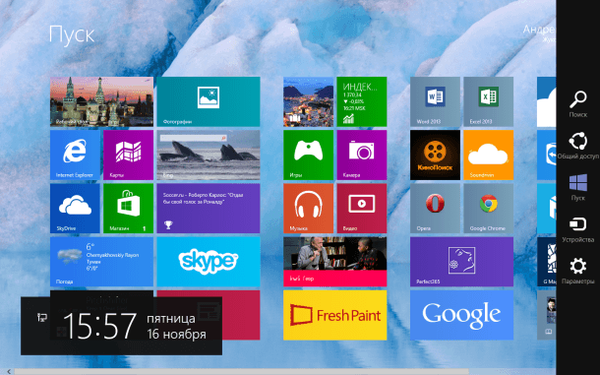
Klikněte na odkaz „Zařízení“ a poté na „Druhá obrazovka“.
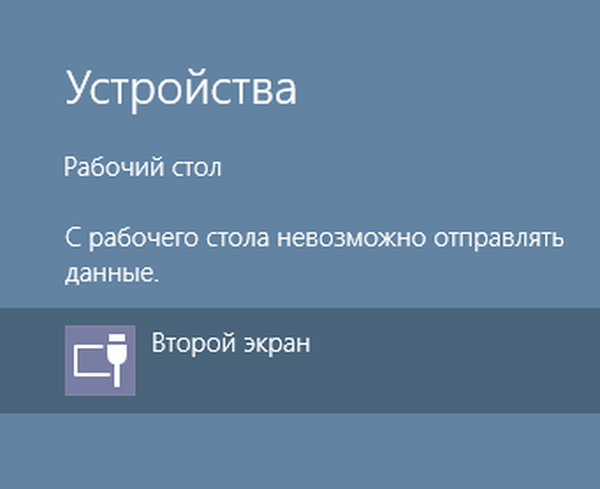
Dále klikněte na "Rozbalit".
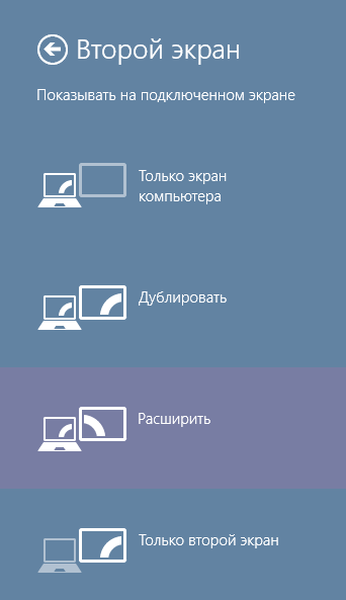
Nyní na jednom displeji můžete otevřít úvodní obrazovku s rozhraním Modern UI a stolní na druhém displeji. Zkuste experimentovat s dalšími parametry možnosti Druhá obrazovka. Název funkce „Duplikovat“ tedy hovoří sám za sebe, ačkoli jména dvou zbývajících funkcí („Pouze obrazovka počítače“ a „Pouze druhá obrazovka“) nám umožňují porozumět jejich účelu, takže na to nebudu zaměřovat vaši pozornost.
Pokud chcete zvětšit velikost textu a dalších prvků, jsou k dispozici zvláštní nastavení. Klepněte pravým tlačítkem myši na plochu, vyberte možnost „Přizpůsobení“ a poté klepněte na odkaz „Obrazovka“ v levém dolním rohu okna. Otevře se vám několik možností, se kterými můžete experimentovat.
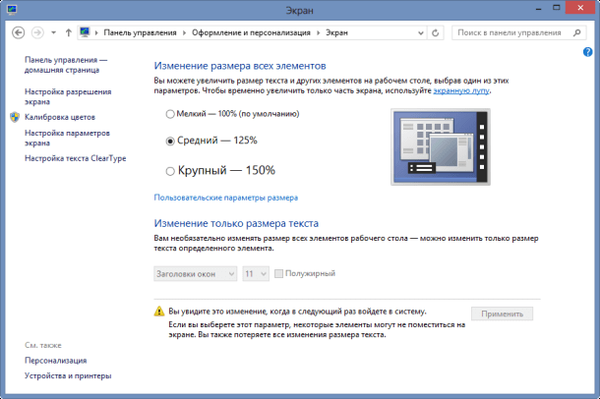
Pro každý monitor můžete nastavit samostatný obrázek na pozadí nebo natáhnout jedno pozadí na dvě obrazovky. Ve výchozím nastavení je obraz z hlavního monitoru duplikován na druhém.

Desktop s různými obrázky na pozadí..

Je to také pracovní plocha s různými obrázky na pozadí, ale orientace na šířku je nastavena na jednom monitoru a na výšku na druhém.

Obrázek na pozadí je roztažen na dva monitory.
Chcete-li upravit pozadí obrazovky, znovu klepněte pravým tlačítkem myši na plochu a vyberte možnost „Přizpůsobení“. Uvidíte okno jako na obrázku níže.
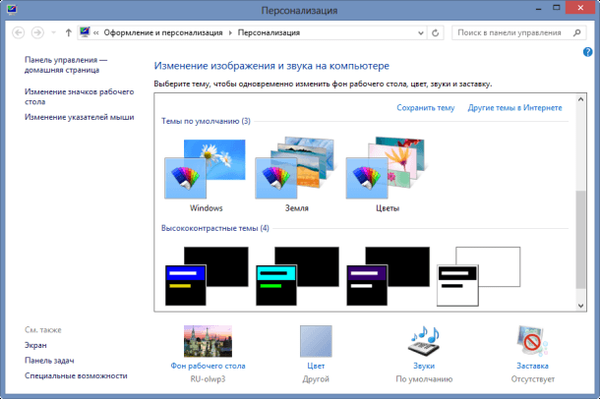
Klikněte na odkaz „Pozadí plochy“, který je umístěn ve spodní části okna.
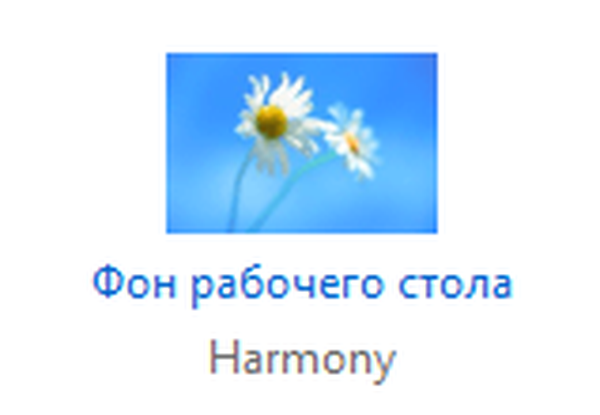
Budete přesměrováni do okna „Tapeta na plochu“, kde můžete nastavit různé pozadí pro každý z připojených monitorů.

Mimochodem, pokud se na jednom z monitorů rozhodnete změnit orientaci, vyvolejte kontextové menu pravým tlačítkem myši na ploše a klikněte na "Rozlišení obrazovky".
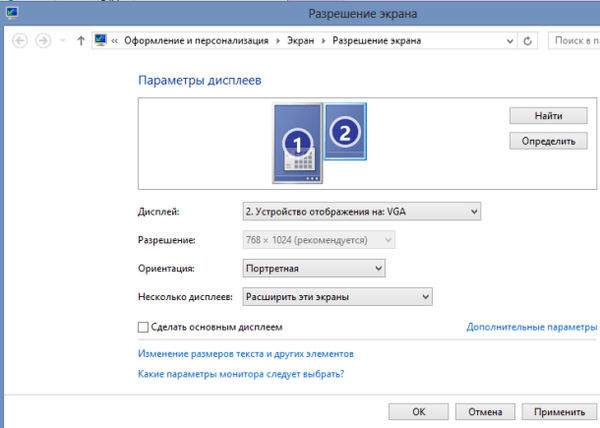
V okně „Rozlišení obrazovky“ vyberte monitor, pro který chcete změnit orientaci, poté zadejte typ orientace a klikněte na tlačítko „Použít“. Zde můžete definovat hlavní monitor.
Přeji vám krásný den!











